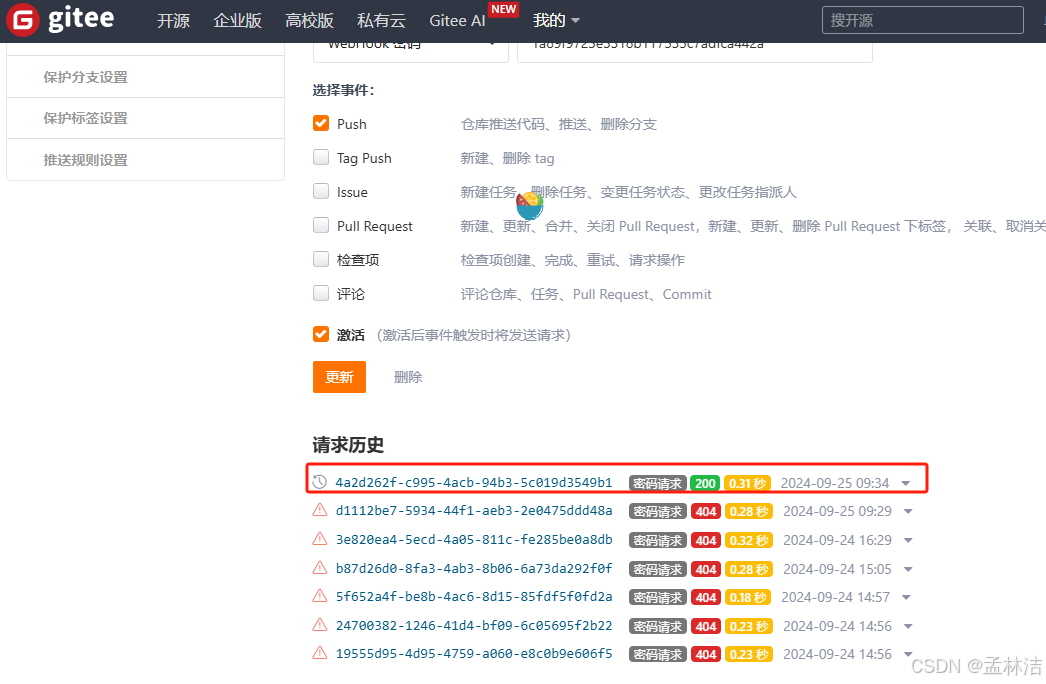1、docker概述
1、什么是docker

Docker 是一个开源的应用容器引擎,让开发者可以打包他们的应用以及依赖包到一个可移植的镜像中,然后发布到任何流行的 Linux或Windows(对于windows不是太友好)操作系统的机器上,也可以实现虚拟化。容器是完全使用沙箱机制,相互之间不会有任何接口。
2、什么是沙盒
沙盒机制,又称为沙箱(sandbox),是一种计算机安全领域中的技术,用于为运行中的程序提供隔离的环境。这种机制主要通过以下方式来实现:
-
进程隔离。通过创建独立的进程来运行应用程序,每个进程拥有自己独立的内存空间和资源,从而确保应用程序的异常不会影响其他进程和系统的稳定性。
-
权限控制。通过权限控制来限制应用程序对系统资源的访问,例如通过访问控制列表(ACL)或用户权限来限制应用程序对文件系统的访问,以防止数据泄漏或破坏。
-
资源隔离。对应用程序的资源使用进行限制,如CPU利用率和内存使用量,以防止某个应用程序占用过多的系统资源,导致其他应用程序运行缓慢。
-
数据隔离。将应用程序的数据存储在独立的文件系统中,与其他应用程序的数据隔离开来,防止敏感数据被其他应用程序访问和修改。
-
沙盒机制广泛应用于操作系统、浏览器、移动应用等场景,旨在提高安全性和稳定性。例如,在移动设备中,每个应用程序都有自己的沙盒,只能访问自己的存储空间,这有助于保护应用程序免受其他应用程序的干扰。在计算机安全中,沙盒常用于测试可能带有恶意代码的程序,因为在沙盒环境中,即使程序包含恶意行为,也不会对系统造成实际损害。
3、docker容器和虚拟机的区别
相同点:docker容器和虚拟机都采用了虚拟的技术。
不同点:docker相当于虚拟机而言,少了虚拟机操作系统层,少了一层就少了很多的资源浪费,所以docker的效率更高。

4、Docker架构
1、docker分三大部分
1、docker客户端
用户执行命令,客户端接收到命令会将命令发给docker主机,由主机去执行,同时会将docker的一些信息展示给用户。
2、docker主机
执行docker命令的,接收到docker客户端的命令,执行这个命令,这个过程是隐藏的,不会暴露给用户。
3、远程仓库
提供了丰富的镜像,有丰富的资源供开发者下载。
2、两个关键词
1、镜像
远程仓库中提供的都是镜像,镜像是启动容器必须的。【刚从远程仓库下载完,类似于 安装文件】。
2、容器
docker中真正运行的软件被称为容器,【安装后的软件,正在运行的软件,没有运行的软件都是容器】。


5、核心概念

6、docker的特性及优点
特点:
隔离,文件隔离、系统隔离、资源隔离、网络隔离、日志隔离等。每个容器都完全独立运行在一个沙盒中,所有数据、资源都是隔离的,比如,CPU、内存等等,网络上会为每个容器虚拟一个ip地址,docker为每个容器都提供自己的日志,互不影响。
优点:
它的虚拟化做的比虚拟机要好,更节省资源。可以跨平台,不需要担心操作系统的影响,另外docker的应用也很广泛,各大公司都有应用。
缺点:
docker对程序是友好的,但是不善于处理文件和数据,一般情况会将文件或数据以路径映射的方式挂载到容器外。
2、部署docker环境
官网手册:CentOS | Docker Docs
1、查看一下Linux内核版本
uname -r
要求3.10版本及以上。

2、卸载老版本docker,避免产生影响
如果服务器安装过docker,没有卸载再次安装会导致安装失败,首先要卸载老版本(咱们没安装过docker,可以不需要这个操作,不过可以试一下。)
yum remove docker \ docker-client \ docker-client-latest \ docker-common \ docker-latest \ docker-latest-logrotate \ docker-logrotate \ docker-engine

3、升级 yum 和 配置源
yum工具可以安装软件,安装docker时需要更多工具,操作系统自带不够,所以要升级。
源是 安装软件时找的软件安装包,需要将docker的源(安装包)添加到yum中。
##执行第一个命令,给yum升个级。 yum install -y yum-utils ##执行的第二个命令 【一次不成功,多执行两次】 (国外的) yum-config-manager --add-repo https://download.docker.com/linux/centos/docker-ce.repo #配置源也可以换成下面的: yum-config-manager \ --add-repo \ http://mirrors.aliyun.com/docker-ce/linux/centos/docker-ce.repo
【命令一:】

【命令二】

4、安装指定版本的docker
#安装指定版本的[命令公式]: yum install --setopt=obsoletes=0 docker-ce-<VERSION_STRING> docker-ce-selinux-<VERSION_STRING>.noarch
#具体安装命令: yum install --setopt=obsoletes=0 docker-ce-20.10.8-3.el7 docker-ce-selinux-20.10.8-3.el7.noarch

? 【安装过程中,两次都输入 y 】

5、安装成功

6、启动服务验证一下
# 执行命令1:启动docker服务 systemctl start docker # docker开机自启 systemctl enable docker # 运行hello-world程序(官方自带镜像) docker run hello-world
【执行命令1:】

【执行命令2:】

【执行命令3:】
【出错:执行后,显示超时连接】

【解决】
解决网址如下: Docker运行hello-world镜像失败或超时_unable to find image 'hello-world:latest' locally -CSDN博客
操作步骤1:
sudo mkdir -p /etc/docker sudo tee /etc/docker/daemon.json <<-'EOF' { "registry-mirrors": [ "https://do.nark.eu.org", "https://dc.j8.work", "https://docker.m.daocloud.io", "https://dockerproxy.com", "https://docker.mirrors.ustc.edu.cn", "https://docker.nju.edu.cn" ] } EOF sudo systemctl daemon-reload sudo systemctl restart docker systemctl status docker操作步骤2:
docker info操作步骤3:
docker run hello-world

7、导出虚拟机镜像
前提准备:Ctrl+D退出 Linux操作界面;然后虚拟机关机。




8、导入虚拟机镜像




【注意】
? 导入进来后,直接 ”正常启动“就可以,不需要进行设置网络和镜像。
3、docker的常用操作
0、操作汇总
镜像:刚从配置源下载完,类似于 安装文件 查看镜像:images 查找镜像:search 镜像名 拉取镜像:pull 镜像名:版本 移除镜像:rmi 镜像id或名字 容器: 安装容器:run 启动容器:start 容器id或者名字 停止容器:stop 容器id或者名字 查看容器:ps -a (安装后的容器 + 启动的+停止的 。但是移除的容器不显示) 移除容器:rm 容器id或者名字 重启容器:restart 容器id或者名字 进入容器内部:exec 容器id或者名字 =====例如,修改tomcat/webapps 里添加文件夹,添加访问页面。 退出容器内部:exit 查看容器日志:logs
1、查看本地镜像
docker images

REPOSITORY:镜像的名字
TAG:镜像标签,可以通过标签指定版本号
IMAGE_ID:镜像的唯一标识
CREATED:创建镜像的时间
SIZE:镜像大小
2、查找指定镜像【不操作】
1、到官网去查
网站: https://hub.docker.com/

2、用命令查
docker search 镜像名称

3、拉取镜像
docker pull tomcat:8.0
拉取tomcat的8.0版本镜像

4、查看容器
# 【查看当前正在运行的容器】 docker ps # 【查看所有容器,包括运行中的和未启动的】 docker ps -a

CONTAINER_ID:容器的唯一标识
IMAGE:容器对应的镜像
COMMAND:容器启动执行的命令
CREATED:创建容器的时间
STATUS:容器的当前状态
PORT:容器的端口号
NAMES:容器的名字,自定义。名字不允许重复,无论容器的状态是运行还是停止。名字也是唯一的,操作容器时可以用container_id也可以用名字。
5、移除容器
【先多启动几次tomcat镜像:】

# rm是移除容器 docker rm 容器id或名字

按照id移除时可以不把id写全,docker会根据输入模糊匹配,如果只匹配到一个,那么移除,匹配多个不做任何操作。

# rmi是移除镜像 docker rmi 镜像id或名字:[标签]
移除镜像时,id的规则也符合容器操作的规则,模糊匹配。

如果镜像对应的容器存在(正在运行),不能移除镜像,需要先把所有容器都移除才能移除镜像。
6、创建 容器
# docker run 自定义个名字 镜像名字或id:标签 # docker run tomcat8 tomcat:8.0 # tomcat启动还要添加其它指令,以保证可以正常访问到tomcat,并且不占用控制点,在后台运行 docker run -p 8080:8080 -d --name tomcat8 tomcat:8.0

docker run -p 8090:8080 -d --name tomcat8-90 tomcat:8.0
run:第一次启动容器是要用run命令
-p:端口映射,将虚拟机的端口号映射到容器上(虚拟机端口号:容器端口号)
-d:后台运行
--name:给容器取个名字
7、启动Tomcat容器
# 启动 docker start 容器名称或id docker start tomcat8 # 停止 docker stop 容器名称或id docker stop tomcat8 # 重启 docker restart 容器名称或id docker restart tomcat8
start和run的区别
-
run是在第一次启动时执行,准确来说是创建一个容器
-
start是启动已经存在的容器
-
start不需要想run一样写多个参数及配置,会自动按照run时的配置和命令启动

【启动tomcat容器成功后,可以通过宿主机 进行访问!】

8、进入容器内
# 进入容器内部 docker exec -it 容器名称或id /bin/bash docker exec -it tomcat8 /bin/bash
exec:进入容器的命令
-it:是由-i和-t组成的,-i是交互方式,-t是提供一个终端
/bin/bash:指定命令的路径和方式(就是该路径下有linux命令的可识别文件。)


9、Tomcat启动后404问题(无)
创建的Tomcat容器的webapps目录下可能没有ROOT工程,这样会导致访问时出现404问题,可以进入容器后,从webapps.dist目录下的ROOT工程复制到webapps中。(目前版本已经不存在404问题了)
10、退出容器+查看容器日志
退出容器可以用ctrl+d,也可以执行exit命令

docker日志查看
# docker logs 容器名字或id -f -n 数字 docker logs tomcat8 -f -n 10
-f:日志持续输出,会时时输出产生的日志
-n:输出倒数X条日志

11、MySQL数据库安装和配置
1、拉取MySQL镜像
docker pull mysql:8

2、启动MySQL(不执行)
docker run --name mm -p 3306:3306 -e MYSQL_ROOT_PASSWORD=123456 -d mysql:8
-e:执行的指令,MYSQL_ROOT_PASSWORD是给root用户设置了一个密码

【验证一下:连接mysql】

3、目录映射(执行)
按照结构在虚拟机中创建好对应的目录:
/usr/local/docker/mysql/logs
/usr/local/docker/mysql/conf
/usr/local/docker/mysql/conf/conf.d (目录)
/usr/local/docker/mysql/data
docker run --name mysql8 -p 3306:3306 -e MYSQL_ROOT_PASSWORD=123456 -d \ -v /usr/local/docker/mysql/logs:/var/log/mysql \ -v /usr/local/docker/mysql/conf:/etc/mysql \ -v /usr/local/docker/mysql/data:/var/lib/mysql mysql:8
-v:目录挂载(映射),虚拟机:容器内。



12、创建docker镜像
0、准备内容:
【1、准备项目】

【2、准备目录】
创建/usr/local/docker/jar/demo

1、创建Dockerfile文件
FROM openjdk:8 ADD demo-helloworld-0.0.1-SNAPSHOT-exec-99.jar /app.jar RUN bash -c 'touch /app.jar' ENTRYPOINT ["java","-jar","/app.jar"] RUN /bin/cp /usr/share/zoneinfo/Asia/Shanghai /etc/localtime && echo 'Asia/Shanghai' >/etc/timezone
【注意】
创建Dockerfile文件: 文件里不能有中文字符,空格等。

2、上传jar
将做好的jar和Dockerfile上传到同一个目录下

3、执行命令
docker build -t demo .
打包一个名为demo的镜像到本地镜像仓库中
-t:添加一个标签,如果什么都不写就是lasted标签
demo:自定义一个镜像名字,注意允许有大写字母
.:代表当前目录,会把当前目录的文件打包镜像


【报错】

【解决】
# 拉取一下openjdk:8 镜像 docker pull openjdk:8
4、启动
docker run -d -p 8888:8888 --name demo01 demo





](https://img-blog.csdnimg.cn/img_convert/6f3c505eff2614094d685997d83b893e.png)




![[系列]相关的知识点关联](https://i-blog.csdnimg.cn/direct/584d440a856248c990c9815e75cc98fd.png)